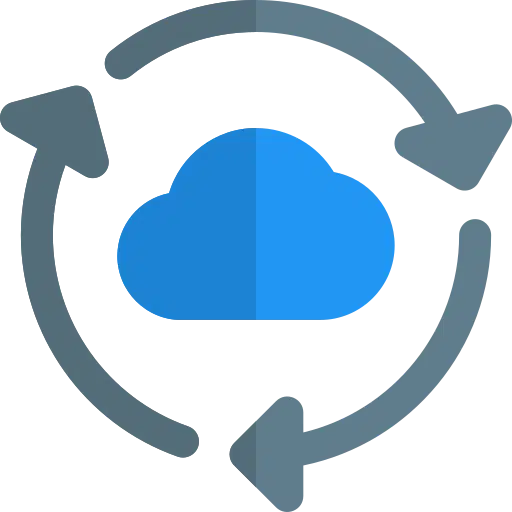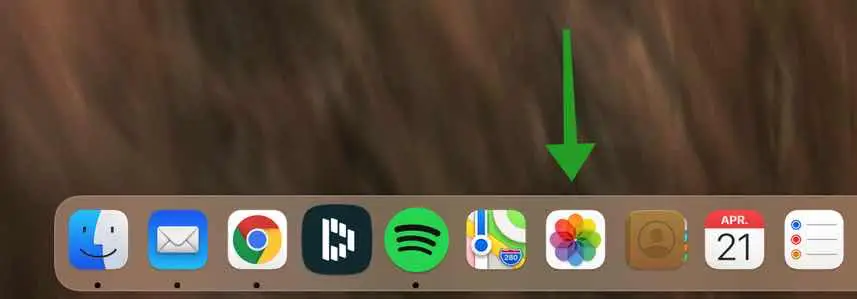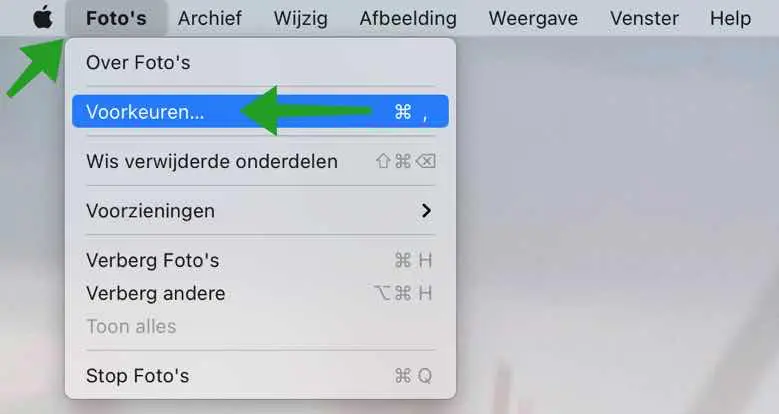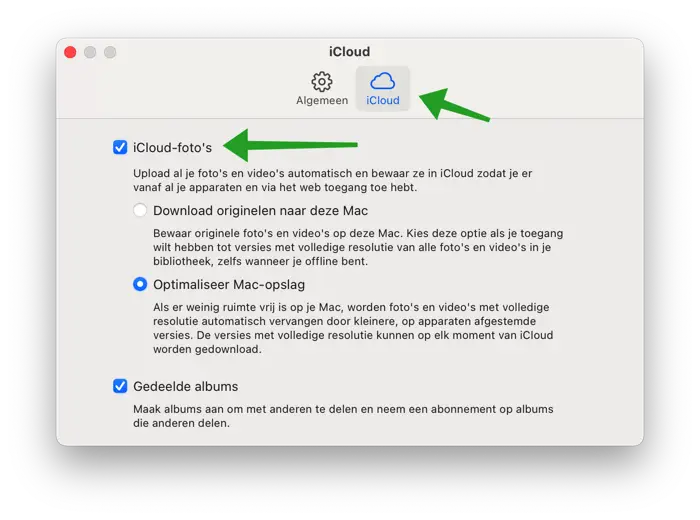iCloud Photos ist eine großartige Anwendung zum Übertragen von Fotos zwischen Ihren Apple Geräte synchronisieren. Wenn Sie jedoch viele Fotos auf Ihrem haben Apple iCloud beanspruchen diese Fotos auch einen erheblichen Teil des Speicherplatzes auf dem Mac, was dazu führt, dass der Mac aufgrund des überfüllten Dateispeichers langsamer wird.
Fotos und Videodateien werden von Ihrem Mac ständig auf und von Ihrem iCloud-Konto hochgeladen und heruntergeladen, ohne dass die Fotos-App auf Ihrem Mac aktiv ist.
In diesem Artikel zeige ich Ihnen Schritt für Schritt, wie Sie die Synchronisierung zwischen Fotos auf Ihrem Mac und iCloud aktivieren oder deaktivieren.
Schalten Sie die Synchronisierung von iCloud-Fotos auf dem Mac ein oder aus
Öffnen Sie die Fotos-App auf Ihrem Mac. Sie können die Fotos-App über das Dock öffnen oder über Spotlight suchen.
Sobald Sie die Fotos-App geöffnet haben, klicken Sie oben im Menü auf Fotos und dann auf Einstellungen.
Klicken Sie in den Einstellungen der Fotos-App auf die Registerkarte „iCloud“. Um die Synchronisierung zwischen den Fotos in der Fotos-App und iCloud zu aktivieren, aktivieren Sie die Option: iCloud-Fotos.
Wenn Sie die Synchronisierung zwischen den Fotos in der Fotos-App auf Ihrem Mac und iCloud deaktivieren möchten, deaktivieren Sie die Option: iCloud-Fotos.
Weiterlesen: Sparen Sie Speicherplatz auf dem Mac of Machen Sie Ihren Mac schneller.
Ihr Mac stoppt nun das Hoch- und Herunterladen von Foto- und Videodateien. Diese Einstellungen haben keine Auswirkungen auf andere Geräte, die Sie besitzen, z. B. ein iPhone oder iPad.
Om Löschen Sie Dateien, die bereits auf Ihren Mac heruntergeladen wurden Klicken Sie in der Fotos-App links auf Bibliothek (in der Fotos-App). Klicken Sie dann auf die Registerkarte: Alle Fotos und wählen Sie die Bilder aus, die Sie löschen möchten. Klicken Sie dann mit der rechten Maustaste auf ein Bild und wählen Sie Löschen Fotos.
Die von iCloud auf Ihren Mac heruntergeladenen Fotos wurden nun erfolgreich gelöscht und Sie haben die Synchronisierung mit iCloud aktiviert oder deaktiviert.
Ich hoffe, das hat Ihnen geholfen. Vielen Dank fürs Lesen!